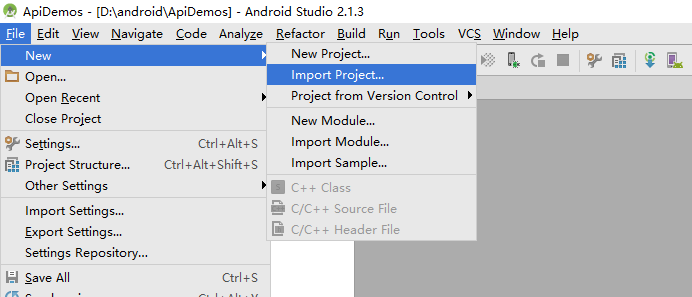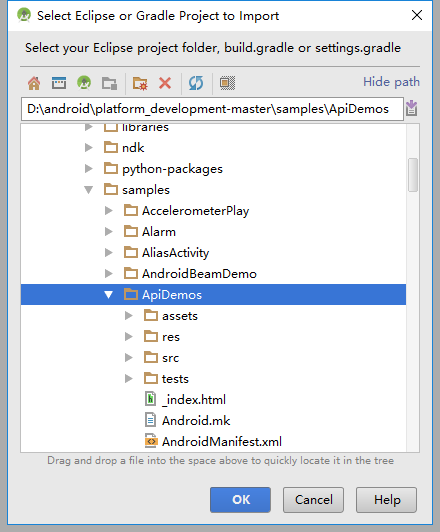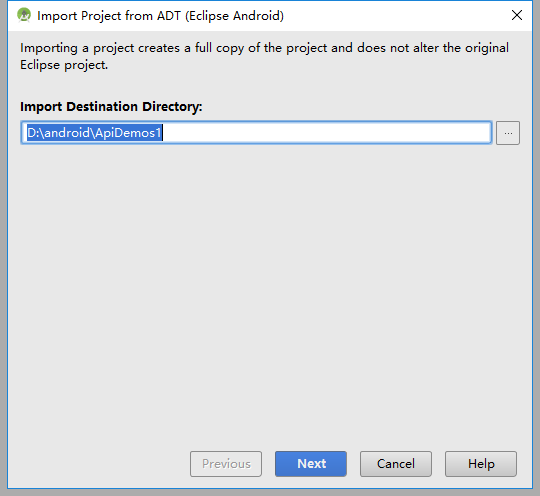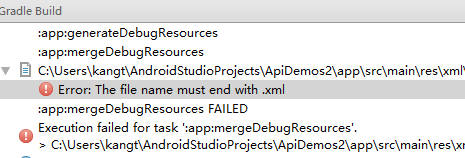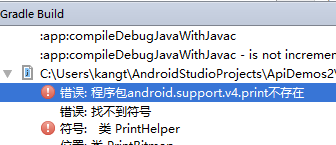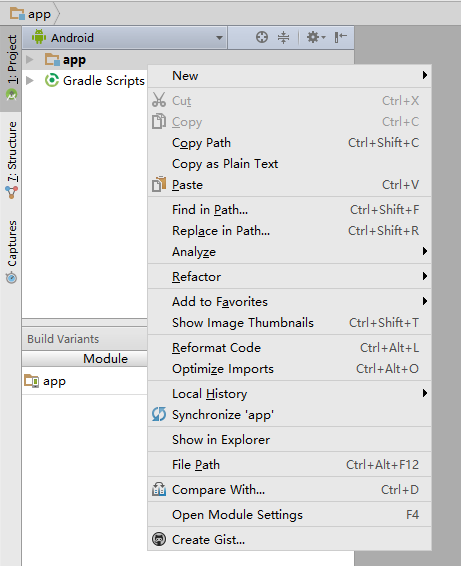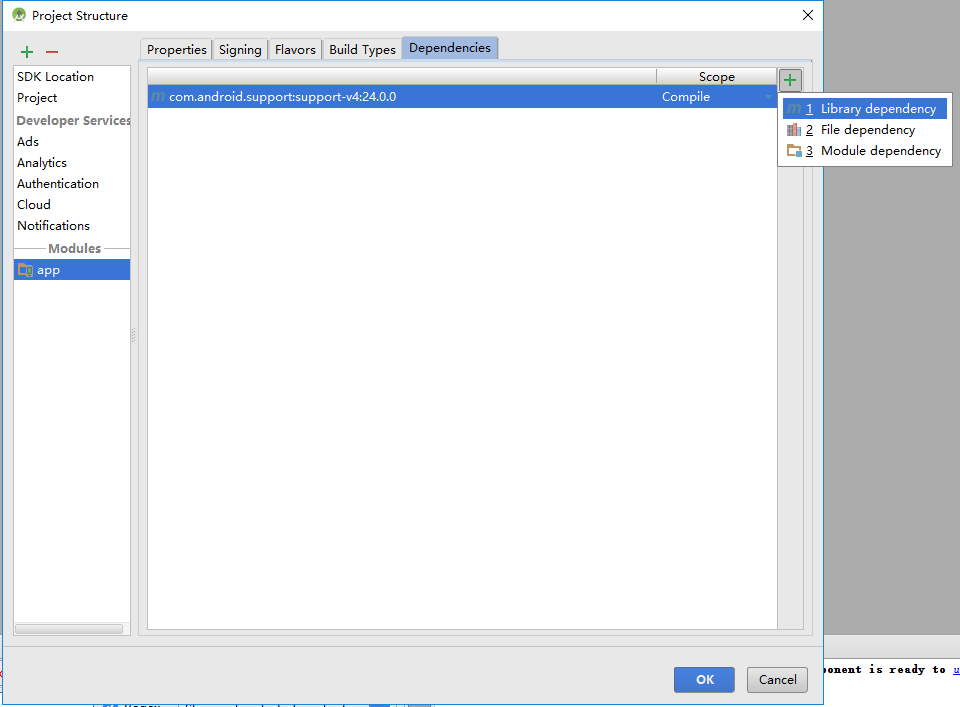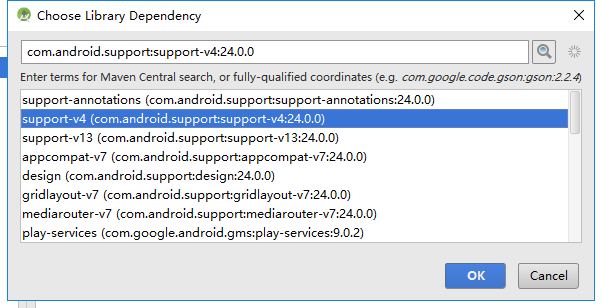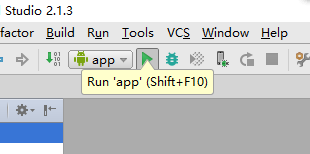本文转载自:http://blog.csdn.net/dreamer2020/article/details/52316895
本人程序员,之前做网站比较多,nodejs/express+html/css+mysql,再之前也做过Java开发,编程上还是有丰富的经验。
在持续的实战中,发现想做产品的话,前端似乎更重要,因为前端才能看到产品形态。虽然说移动端形势已经每况愈下,但考虑到VR、车载系统、Glass等各类终端系统都是基于安卓,还是觉得有必要掌握移动端开发。
遂立志学习安卓,边学习,边记录心路历程,以帮助更多像我这样的人。
开发环境
Android Studio,毕竟是Google亲生的,是推荐的安卓开发工具,何况到目前来说Android Studio已经是比较稳定了,可以替换Eclipse了。
Java,到Oracle官网下载最新的jdk(Java jdk 1.8),直接安装即可。值得注意的是,在Windows下,需要配置环境变量。
ApiDemos
ApiDemos是安卓的Code Example,里面列举了几乎所有的安卓开发API,是比较好的参考教程。因而,这也是比较好的学习教程。
在这里先通过ApiDemo熟悉Android Studio导入和工程编译等。当然,该工程也是后续学习安卓开发的API参考文档。
下载
可以从Github上下载源码。该仓库还有许多其他的安卓代码示例,在这里我们仅仅选取其中一个工程。
导入
菜单 File – New – Import Project…
在弹出的Select选择框里面选中刚刚下载的文件,并找到ApiDemos文件夹。
点OK,到下一步。选择目标工程文件夹。
点Next,到最后一步确认。
最后选择Finish,即完成工程创建。
问题修复
项目导入后,并不能直接运行,由于一些版本、环境等原因,一般会出现各类小问题,下面逐个解决。
Error:Error: The file name must end with .xml
该错误是提示文件没有以.xml后缀结尾。双击错误,可以跳转到相应文件。然后,右键选择Rename File,将文件名加上.xml后缀即可。
或者,直接到相应的文件夹下,将文件重命名也行。
注意,完成这一步后,错误提示不一定会消失。这个时候,需要重新编译工程:选择菜单Build – Rebuild Project。
错误: 程序包android.support.v4.print不存在
这个错误会出现在 API 19 以后的 API Demos 中,主要原因是没有 v4 依赖包。
右击项目左侧的app项,选择Open Module Settings。
选择Dependencies,然后点击右上角的+号,选择Library Dependency。
在弹出的选项框中,选择support-v4,确认即可。
如果Error没有消失,可以Rebuild Project。
Manifest merger failed : uses-sdk:minSdkVersion 1 cannot
be smaller than version 4 declared in library
项目配置中没有minSdkVersion设置,Gradle在生成项目的时候,默认的minSdkVersion为1。但是v4的包要求的api版本至少是4,在Gradle配置文件中加上这一条就可以了。
点击左侧Gradle Scripts – build.gradle(Module: app),在defaultConfig下面添加minSdkVersion 4就行了。
如果错误没有立即消失,请Rebuild Project。
错误:程序包com.google.android.mms不存在
原因是缺少源码包,需要去下载android-src.jar。放入工程,并仿照上面的办法添加依赖,注意这个地方需要选择File dependency。不过添加后,项目依然有问题。如果要彻底解决这个问题,需要下载mms源码和Android源码重新编译,这个工程量实在太大,对于我们新手还是以弃坑为宜。
所以建议是直接注释掉产生错误的文件。双击错误可以跳转到相应文件,全选,然后Ctrl+/,全文注释。共需要注释两个文件: MmsMessagingDemo.java 和 MmsWapPushReceiver.java。
到此,问题终于解决。可以运行API Demos了。
运行
如果想在自己的安卓手机上测试,请事先将手机通过USB线连接到电脑上。
点击图中的三角形按钮,就可以运行工程了。
在弹出的选项框中,选择目标运行环境。
选择OK后,然后耐心等待。就可以在手机上看到app运行。附一张ApiDemos在手机上运行的效果图。
总结
Android Studio工程导入就是这些,从开发环境到导入工程、编译和运行。除了熟悉工具的使用外,ApiDemos还有另外一大功能,就是Android API教程的作用。在后续开发过程中,如果发现接口使用方面的问题,都可以参照这里面的源码。